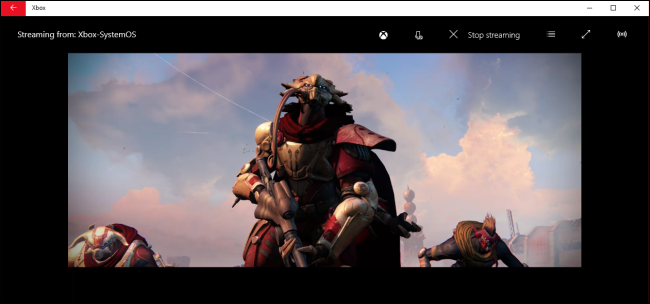Windows 10周年記念アップデートでは、新しい「ゲームXboxアプリのPCゲームのハブ。 Xbox Liveの友達は、いつPCゲームをプレイしているか、最近プレイしたPCゲームを見ることができます。
Xboxの友人があなたがプレイしているものを見ることができないように、PCのゲームアクティビティを分離したい場合は、この機能を無効にできます。
オプション1:Xboxアプリからサインアウトする
関連する: Windows 10の最高のXbox機能(Xboxを所有していない場合でも)
この機能は、WindowsのXboxアプリの一部です10. Xboxアプリには、Xbox OneからPCへのゲームのストリーミング、Xbox OneからPCへのライブTVのストリーミング、PCからXbox LiveおよびXboxフレンドとの対話など、多くの便利な機能があります。ただし、これらのいずれにも使用しない場合、この動作を停止する最も簡単な方法は、Xboxアプリからサインアウトすることです。
これを行うには、スタートメニューからXboxアプリを開きます。

左下の設定アイコンをクリックしますサイドバー。 [ログアウト]ボタンをクリックすると、Xboxアプリからログアウトします。 Xboxアプリに戻って再度サインインしない限り、PCゲームはXboxアカウントにリンクされなくなります。
ゲームをプレイするすべてのWindows 10 PCでこのプロセスを繰り返します。

オプション2:Xboxのプライバシー設定をオンラインで変更する
Windows 10のXboxアプリにはプライバシーと共有の設定がありますが、ゲームアクティビティの報告を停止する設定はありません。
Xboxの友達がゲームを見るのを防ぐ別の方法があります。ただし、この設定は、Windows 10 PCとXbox OneおよびXbox 360本体の両方に適用されます。
この設定にアクセスするには、Xboxアプリを開き、をクリックします左側の[設定]アイコンを下にスクロールし、[プライバシー]の下の[Xbox.com]リンクをクリックします。 WebブラウザーでXboxアカウント設定サイトにアクセスすることもできます。

[プライバシーとオンラインの安全性]ページを下にスクロールして、[その他の操作:]セクションに移動します。
「オンラインかどうかを確認します(Xbox 360: [オンラインステータス])を設定し、[ブロック]に設定して、あなたがオンラインになっているときやプレイしている特定のゲームを他人に見られないようにします。このオプションを[友達]に設定することもできます。そうすると、友達がオンラインでいつプレイしているかを見ることができます。
「ゲームとアプリの履歴を見る(Xbox 360: [ゲーム履歴])オプションを選択して[ブロック]に設定すると、最近プレイしたゲームのリストが他のユーザーに表示されなくなります。代わりにこのオプションを「友達」に設定すると、友達のみがゲームのリストを見ることができます。
これにより、Xbox OneまたはXbox 360本体でオンラインになっているときや、最近プレイしたXbox本体のゲームをXboxの友達が見ることができなくなります。
設定が保存されたら、ページの下部にある[保存]ボタンをクリックします。

Microsoftはさらに共有オプションを追加できますが、将来のアップデートでXboxアプリを使用する場合、息を止めていません。マイクロソフトは、XboxをXbox OneおよびXbox 360だけでなくWindows PCを含むゲームプラットフォームに変えようとしており、すべてをXboxの一部にしています。